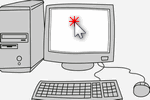 Доброго дня!
Доброго дня!
Ну что же, сразу с места в карьер?!
Вообще, сегодняшнюю проблему можно глобально разделить на две составляющих:
- аппаратные неисправности (т.е. у вас, например, пришел в негодность блок питания),
- программные ошибки (например, что-то случилось с системными файлами Windows, и она теперь не грузится).
Т.к. многие пользователи часто путают эти ‘тонкие’ моменты, эту статью я начну с симптомов (прямо как доктор ).
Симптомы проблем с железом (питанием):
- при нажатии на кнопку включения — абсолютно ничего не происходит (т.е. ‘мертвая’ тишина, в ПК ничего не шумит, не мигает, на экране ничего нет и пр.),
- после включения ПК — он разу же выключается (через 2-3 сек.),
- слышны какие-то писки из системного блока, на экране ничего не показывается,
- компьютер вроде бы гудит кулерами, но на экране горит только ‘No Signal’.
Если же у вас компьютер стартует, а потом при загрузке Windows появляется ошибка (либо сразу после нее) — то, скорее всего, проблема носит программный характер.
Попробуйте в этом случае, для начала, восстановить загрузчик Windows (часто помогает решить проблему). Обратите также внимание на самые популярные причины, из-за которых Windows не загружается.
В этой статье постараюсь дать ‘пошаговые’ рекомендации по диагностике и устранению аппаратных проблем (т.е. первой составляющей…).
И так, теперь ближе к делу…
Ремарка!
Если у вас проблема не с классическим ПК, а с ноутбуком — то порекомендую также вот эту статью.
- Что делать, если не включается компьютер (основные причины)
- ШАГ 1: проверка питания, выключателей
- ШАГ 2: проверьте подключение монитора
- ШАГ 3: если слышны какие-то писки из системного блока
- ШАГ 4: чистка ПК от пыли, проверка планок ОЗУ
- ШАГ 5: сбросьте настройки БИОС
- ШАГ 6: попробуйте отключить все периферийное оборудование
- ШАГ 7: проверьте состояние конденсаторов
- ШАГ 8: если не включается ПК, собранный самостоятельно
- ШАГ 9: поход сервис или замена комплектующих
Что делать, если не включается компьютер (основные причины)
ШАГ 1: проверка питания, выключателей
Первая рекомендация довольно стандартна: проверьте, не отключили ли электричество, включен ли сетевой фильтр (горит ли светодиод на нем, см. фото ниже), плотно ли подключены кабели и т.д.

Сетевой фильтр включен
Кроме этого, также проверьте тумблер (выключатель) на блоке питания компьютера (для многих пользователей его наличие — это целое открытие!). Находится он, обычно, на задней стенке системного блока, рядом с гнездом для подключения кабеля питания.
Кстати, его часто можно случайно переключить при перемещении системного блока.

Выключатель на блоке питания ПК
ШАГ 2: проверьте подключение монитора
Далее проверьте, плотно ли видит в гнезде кабель для подключения монитора (особенно, если сам ПК вроде бы шумит после включения, но на экране ничего нет, либо появляется сообщение ‘No Signal’).
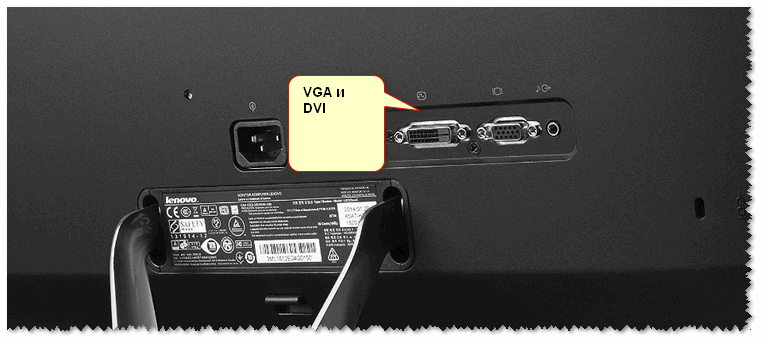
Монитор с VGA и DVI интерфейсами
Также очень рекомендую сделать следующее:
- если у вас на компьютере 2 видеокарты — подключите монитор к другой карте,
- если есть возможность подключить монитор к отличному интерфейсу — попробуйте! (например, у вас монитор подключен по DVI, но есть возможность также задействовать HDMI, более подробно о разъемах для подключения мониторов)
- проверьте работоспособность самого монитора. Для этого достаточно подключить его, например, к ноутбуку (как это сделать).
ШАГ 3: если слышны какие-то писки из системного блока
Почти в каждом системном блоке установлен небольшой спикер. Предназначен он для воспроизведения простейших звуков (старые игры, кстати, звук подавали на него).
Сейчас используется исключительно для того, чтобы сообщить пользователю о какой-либо неисправности (согласитесь, не все же ошибки можно вывести на экран).
Вариантов ‘пищания’ довольно-таки много: начинаются от простого длинного писка, и заканчиваются комбинациями из длинных и коротких. Причем, в зависимости от версии БИОС — означать они могут разные вещи.
В помощь!
«1 длинный, 2 коротких» — что за звуки из компьютера при включении? Сигналы BIOS: таблицы
Конечно, помочь напрямую эти сигналы нам не смогут, но диагноз с ними поставить можно (хотя бы будет понятно, где искать неисправность!). Очень может помочь, если у вас есть в наличии какие-то запасные комплектующие, которые вы можете самостоятельно установить на ПК.
Примеры (для Award BIOS):
- непрерывный сигнал (просто длинный писк без пауз) — проблема с блоком питания,
- 1 длинный и 1 короткий сигналы — проблема с ОЗУ,
- 1 длинный и 2 коротких сигнала — проблема с видеокартой,
- 3 длинных сигнала — неисправность контроллера клавиатуры, и т.д.
Узнать свою версию BIOS вы можете в документации, которая шла вместе с ПК (впрочем, там должна быть и расшифровка ‘писков’).